Как сделать знак ударения в ворде
Добавил пользователь Алексей Ф. Обновлено: 04.10.2024
Продолжая тему изучения текстового процессора Microsoft Word, в данной статье вы узнаете как в ворде любой версии ставится символ ударения над буквой. Ведь иногда от ударения в слове зависит его значение, и чтобы исключить его неправильный контекст требуется установка символа ударения.

Ударение в слове в MS Word
Способы постановки ударения в MS Word
Существует как минимум два способа поставить ударение в слове над буквой. Первый способ заключается в специальной комбинации клавиш в сочетании с кодом символа ударения. Второй способ простановки ударения – через вставку специального символа. Далее мы рассмотрим оба метода более подробно.
Ударение в ворде – комбинация клавиш
Для того, чтобы воспользоваться данным методом, нужно установить курсор после буквы, на которой требуется постановка ударения, ввести с клавиатуры цифры 0301 без пробелов и нажать сочетание клавиш “ALT” + “X”.

Цифры 0301 перед буквой с ударением

Комбинация кнопок alt + x на клавиатуре
После этого цифры 0301 превратятся в символ знака ударения на букве, после которой они были написаны.

Результат постановки ударения в слове в ворде
Стоит отметить, что данный способ работает в любой версии Microsoft Word.
Ударение через вставку специального символа
Чтобы поставить ударение при помощи вставки специального символа нужно, как и в методе выше, установить курсор за буквой, на которой должно стоять ударение, затем выбрать пункт главного меню “Вставка” -> “Символ“.

Вставка символа в ворде 2007 и выше

Вставка символа в 2003 ворде
Откроется окно вставки различных символов, которые отсутствуют на клавиатуре.
В версии word 2007 и выше при выборе пункта меню “Вставка” -> “Символ” откроется подменю, где для перехода к окну выбора символа нужно нажать “Другие символы”.
Для того, чтобы не искать среди них знак ударения достаточно ввести его код в поле “Код знака“. У знака ударения код – 0301.

Окно выбора символа для вставки
Далее нажимаете кнопку “Вставить” и ударение вставится в указанном слове на букве, после которой был установлен курсор. Окно вставки символа можно закрыть.

Результат постановки ударения в слове в ворде
Теперь вы знаете как быстро и легко в Microsoft Word установить ударение в слове над буквой.
При наборе текста в Word случаются ситуации, когда требуется в каком-либо слове поставить ударение над буквой. Использовать любительские варианты не имеет смысла, поскольку программа позволяет выполнить задачу встроенными инструментами. Рассмотрим способы, как поставить ударение над буквой в ворде.

При помощи комбинации клавиш
Первый способ – нажатие клавиш на клавиатуре в определенном порядке. Для этого можно набрать слово целиком и поставить курсор после необходимой буквой. Далее вводится цифровая последовательность 0301, затем нажимается комбинация клавиш Alt и X.
- Набрать все слово целиком.
- Ввести 0301 после ударной буквы е (пе0301сня).
- Нажать Alt и Х.
- В результате над словом пе́сня появится нужный знак.
Вставка специальных символов



После этого при помещении курсора после ударной буквы и нажатии комбинации Alt + ё будет появляться необходимый символ ударения. Ставьте сочетание на свое усмотрение.
Использование макросов
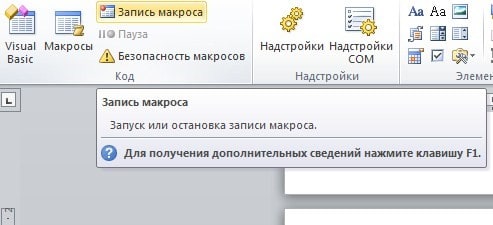

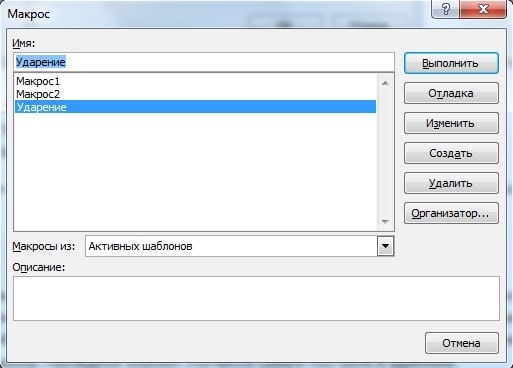
Итак, знак ударения требуется далеко не всем пользователям. Но на всякий случай желательно заранее запомнить, как его поставить. Делается это несколькими способами: комбинациями клавиш, при помощи вставки специальных символов, а также, используя макросы. Последний вариант считается самым быстрым и удобным.
На клавиатуре нет отдельной клавиши для знака ударения, поэтому чтобы поставить его над буквой в документе Word, воспользуйтесь одним из 3х лучших способов, описанных ниже.
Способ 1

Самым распространенным начертанием знака ударения считается вертикальная черта с небольшим наклоном в правую сторону, но есть и другие варианты.

Способ 2
Предыдущий метод работает только с русскоязычными словами, а этот подходит для любых языков.
Набор кода в этом варианте возможен только на клавиатурах с правым блоком цифровых клавиш.

Способ 3
Решение основано на предыдущем способе, но не требует полноценной клавиатуры.
Некоторые слова похожи по смыслу. Можно ли в тексте показать, как правильно читать слово. Используйте ударение. Рассмотрим, как поставить ударение в Ворд (Word).
Особенности
В текстовом редакторе существует только ручной способ. Автоматически, как переносы слов, добавить ударение не получится. Используйте четыре способа:
-
;
- Вставка символа;
- Преобразование кода;
- Комбинация клавиш;
Рассмотрим подробнее, как ставить ударение в Word.
Вставка символа
Визуально ударение — дополнение в букве. Поэтому в программе представлен как отдельный символ. Чтобы поставить его над буквой, установите курсор после нужного символа:
Выберите:
Ударение добавилось.
Особенность

Существуют шрифты, в которых ударение ставится некорректно. Например,
шрифт Georgia.
Что делать? Установите другой шрифт. Это единственный способ.
Изменение кода
Задаем комбинацию вручную
Используйте комбинацию: Alt + любая клавиша. Не задавайте Ctr. За ней установлено много комбинаций в Word.
Макросы
Вывод
Мы рассмотрели, как поставить ударение в слове в Word. Если приходится часто ставить ударение, установите для него комбинацию клавиш, которую удобно запомнить.
Читайте также:

